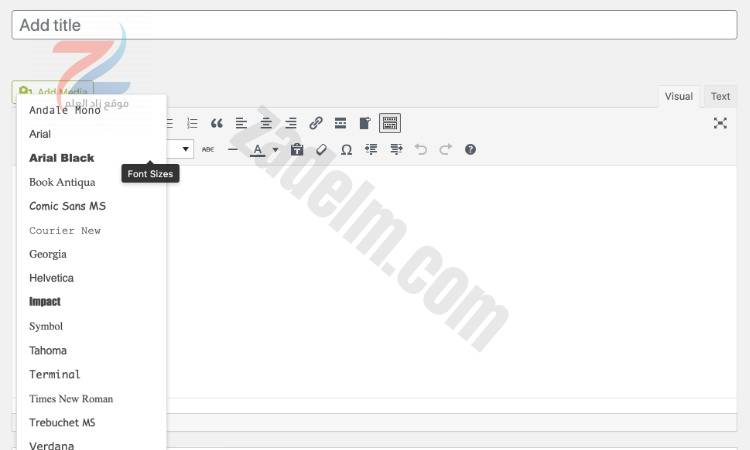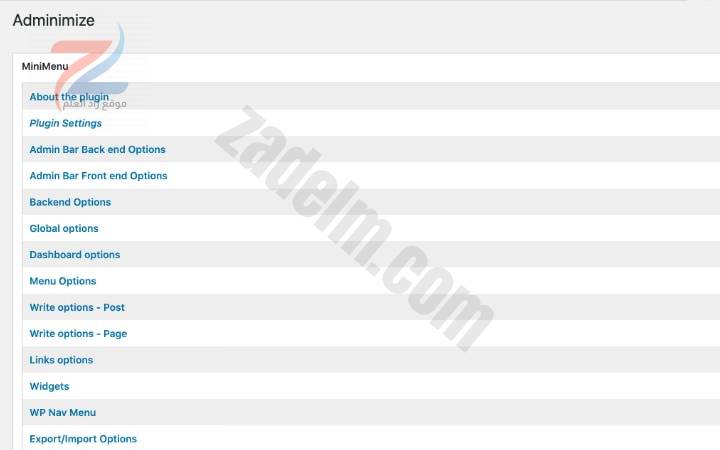كيفية عمل نسخة احتياطية من موقع WordPress على Dropbox
يدعم WordPress أكثر من ربع مواقع الويب على الإنترنت. ومع ذلك ، للأسف ، غالبًا ما يصبح هدفًا للهجوم. إذا قمت بتشغيل موقع الويب الخاص بك على WordPress ، فيجب عليك دائمًا إنشاء نسخة احتياطية وحفظها في خدمة التخزين السحابي مثل Dropbox.
من خلال هذا المنشور ، سأوضح لك كيفية عمل نسخة احتياطية من موقع WordPress الخاص بك إلى Dropbox. اذا هيا بنا نبدأ.
بادئ ذي بدء ، سنبحث عن مكون إضافي. بصراحة ، لست سعيدًا بحالة مكونات WordPress الإضافية في هذه الفئة ، وقت كتابة هذا التقرير.
يتم تضخيم معظم المكونات الإضافية الاحتياطية مع عمليات البيع والترقيات العدوانية المفرطة ويتم شحنها مع واجهة مستخدم غير سارة لا تتوافق مع واجهة مستخدم مسؤول WordPress ككل.
بعد بعض المداولات ، استقررنا أخيرًا على المكون الإضافي BackWPUp . على الرغم من صعوبة نطق الاسم ، إلا أنه مكون إضافي أنيق وسهل الاستخدام. بمجرد تثبيته ، ستجد قائمة جديدة كما هو موضح أدناه.
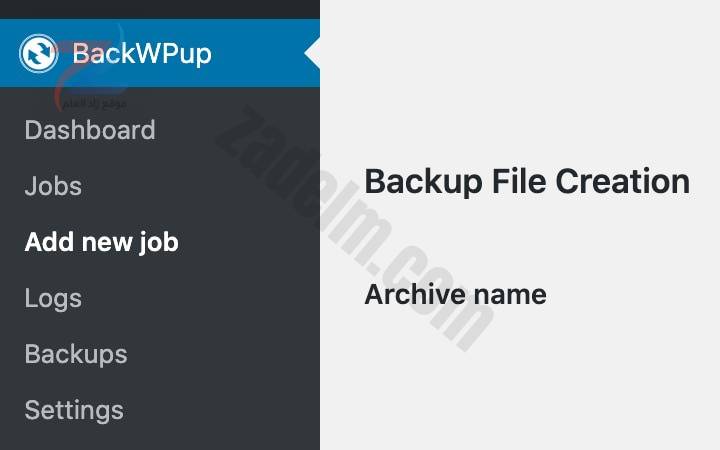
انشاء جوب (وظيفة)
بعد ذلك ، نحتاج إلى إنشاء “Job” داخل المكون الإضافي الذي يحدد كيفية عمل النسخة الاحتياطية. لذلك ، تقوم بتسمية الوظيفة ، وتحديد ما تريد نسخه احتياطيًا ، وتعيين نوع الأرشيف وتنسيق الاسم ، والأهم من ذلك ، تحديد مكان تخزين النسخة الاحتياطية. في هذه الحالة ، يجب علينا تحديد خيار النسخ الاحتياطي إلى Dropbox .
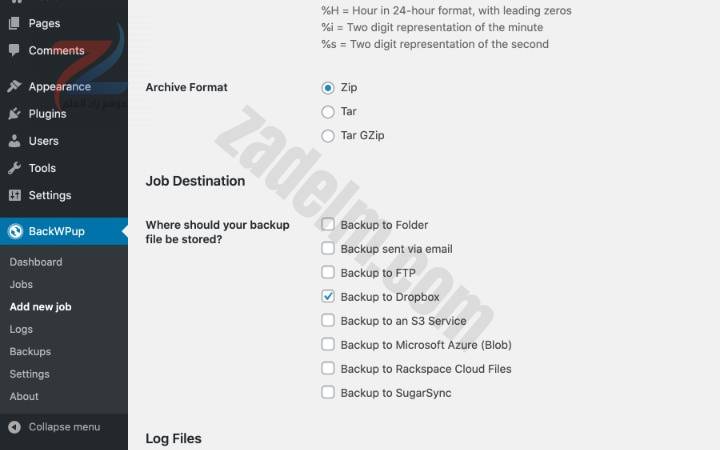
الآن ، نحتاج إلى توصيل المكون الإضافي بـ Dropbox.
الاتصال بـ Dropbox
عند تحديد Dropbox لتخزين النسخة الاحتياطية ، يضيف المكون الإضافي علامة تبويب جديدة في صفحة إعدادات الوظيفة.

في صفحة الإعداد هذه ، حدد زر “الحصول على رمز مصادقة تطبيق Dropbox” . سيوجهك هذا إلى صفحة مصادقة Dropbox ، وسيتم تزويدك برمز المصادقة لوضعه في الحقل ، على النحو التالي:

بالإضافة إلى ذلك ، يمكنك تسمية الدليل الذي سيخزن فيه المكون الإضافي النسخة الاحتياطية في Dropbox ، بالإضافة إلى عدد النسخ الاحتياطية التي يجب الاحتفاظ بها.

إنشاء نسخة احتياطية
هناك طريقتان لإنشاء نسخة احتياطية ؛ يدويا أو بجدول زمني . يمكنك ضبط الجدول من علامة التبويب ” جدولة” في إعدادات الوظيفة. ومع ذلك ، في الوقت الحالي ، سننشئ النسخة الاحتياطية يدويًا حتى نتمكن من رؤية كيفية تشغيل النسخ الاحتياطي على الفور.
للقيام بذلك ، انتقل إلى BackWPUp> الوظائف ، وقم بالتمرير فوق الوظيفة التي أنشأناها للتو ، وحدد خيار “التشغيل الآن” . الآن نحتاج فقط إلى الانتظار حتى تكتمل العملية. قد يستغرق الأمر بعض الوقت إذا كان موقعك ضخمًا.
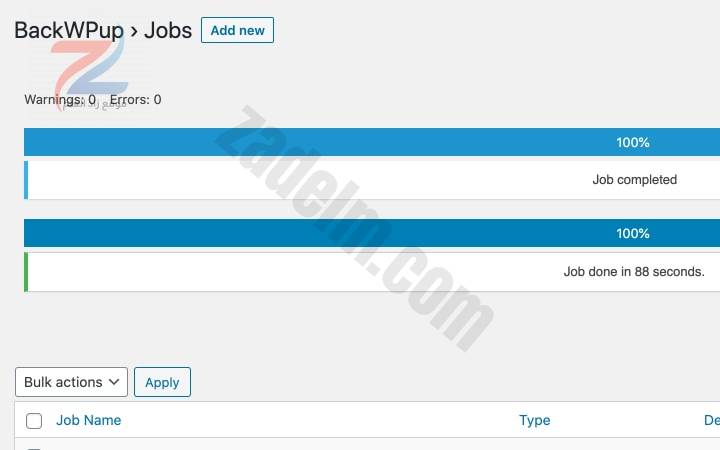
بمجرد اكتمال النسخ الاحتياطي ، يمكنك العثور عليه في دليل تطبيق Dropbox الخاص بك.
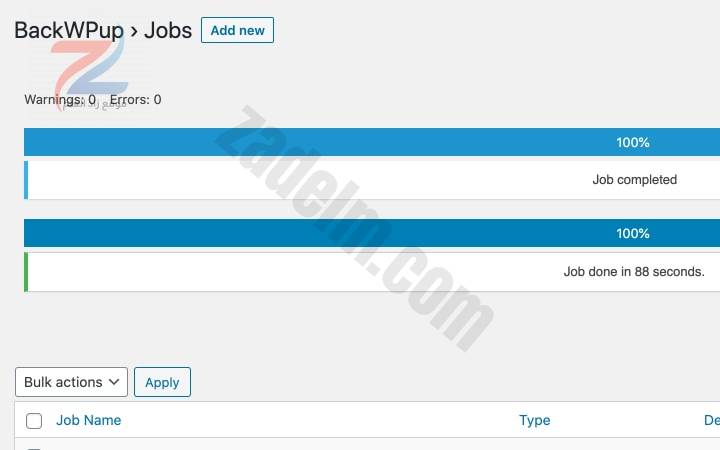
خاتمة
لقد رأينا مدى سهولة إنشاء نسخة احتياطية في موقع WordPress ، حتى أنك لا تحتاج إلى مطور لها. ولا يمكنني التأكيد بما فيه الكفاية على مدى أهمية الاحتفاظ بنسخة احتياطية من موقع WordPress الخاص بك.
لذا إلى جانب النسخ الاحتياطي بانتظام ، يجب دائمًا إنشاء نسخة احتياطية يدوية قبل تغيير أي شيء على موقع الويب ، حتى قبل تحديث السمة أو المكونات الإضافية.